수동으로 새 슬라이드를 만들고 싶지 않습니다.키보드를 사용하여 제목 표시 줄 및 콘텐츠 자리 표시자를 포함한 모든 콘텐츠 자리 표시자를 빠르게 이동할 수있는 방법을 찾고 있습니까? MS Excel, MS Word, MS Access 등을 포함한 다른 Office 제품군 프로그램과 마찬가지로 PowerPoint 2010도 다양한 기능을 제공합니다. 단축키 사용자가 마우스를 많이 사용하도록 도와줍니다.키보드 단축키를 통한 조작. Enter (캐리지 리턴) 키를 누르면 커서가 제목 표시 줄과 내용 상자를 통과하지만 새 슬라이드를 자동으로 생성하지는 않습니다. 이 동작은 컨텐츠 플레이스 홀더를 빠르게 선택하고 키보드 단축키를 통해 새 슬라이드를 생성하려는 많은 PowePoint 사용자를 성가 시게합니다. 프리젠 테이션 슬라이드를 빠르게 작성하고 임의의 컨텐츠를 추가하여 다른 슬라이드 별 조치를 확인해야하는 상황을 고려하십시오. 각 콘텐츠를 수동으로 선택하는 대신 자리 표시 자 슬라이드에서 사용하도록 선택할 수 있습니다 핫키 콘텐츠 상자를 선택하고 새 슬라이드를 만들 수 있습니다. 이 게시물에서는 키보드 단축키 만 사용하여 해당 작업을 수행하는 방법에 대해 설명합니다.
시작하려면 각 내용 상자를 선택할 프레젠테이션을 열고 자동 생성 새로운 슬라이드. 사용하여 Ctrl + Enter 핫키 조합, 당신은 현재 활성화에서 점프 할 수 있습니다다음 컨텐츠 홀더에 홀더를 놓고 마우스를 사용할 필요없이 새 슬라이드를 만듭니다. 실제로는 다음 컨텐츠 상자로 초점을 이동하여 기존 컨텐츠를 추가하거나 수정할 수 있습니다. 그러나 마지막 내용 상자에서 Ctrl + Enter를 누르면 새 슬라이드가 만들어지고 새 슬라이드의 첫 번째 내용 상자로 포커스가 이동합니다.
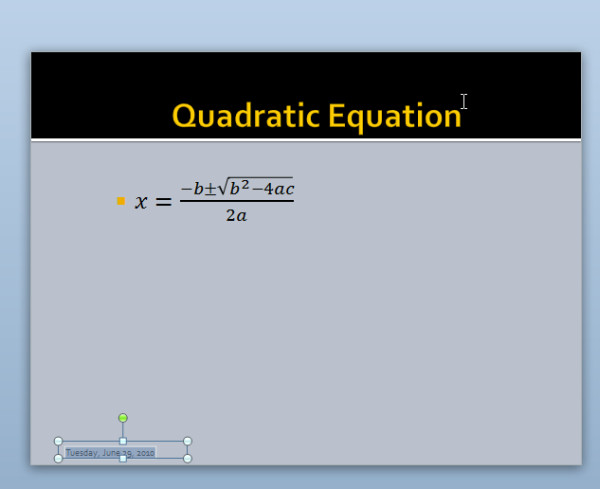













코멘트